Запросы клиентов из всех каналов поступают в раздел меню "Входящие", где отображаются все последние запросы в виде списка по умолчанию. В настройках интерфейса в левом нижнем углу страницы запросов, если необходимо, вы можете переключить режим отображения, сделав его в виде чата. В другой статье более подробно описана работа с запросами и отчетами.
В UseResponse навигация по запросам в рамках одного отчета выполняется в один клик. Вам нужно выбрать отчет из списка или остаться непосредственно на разделе Входящие. Чтобы начать разбор очереди заявок, откройте первый запрос в верху списка.
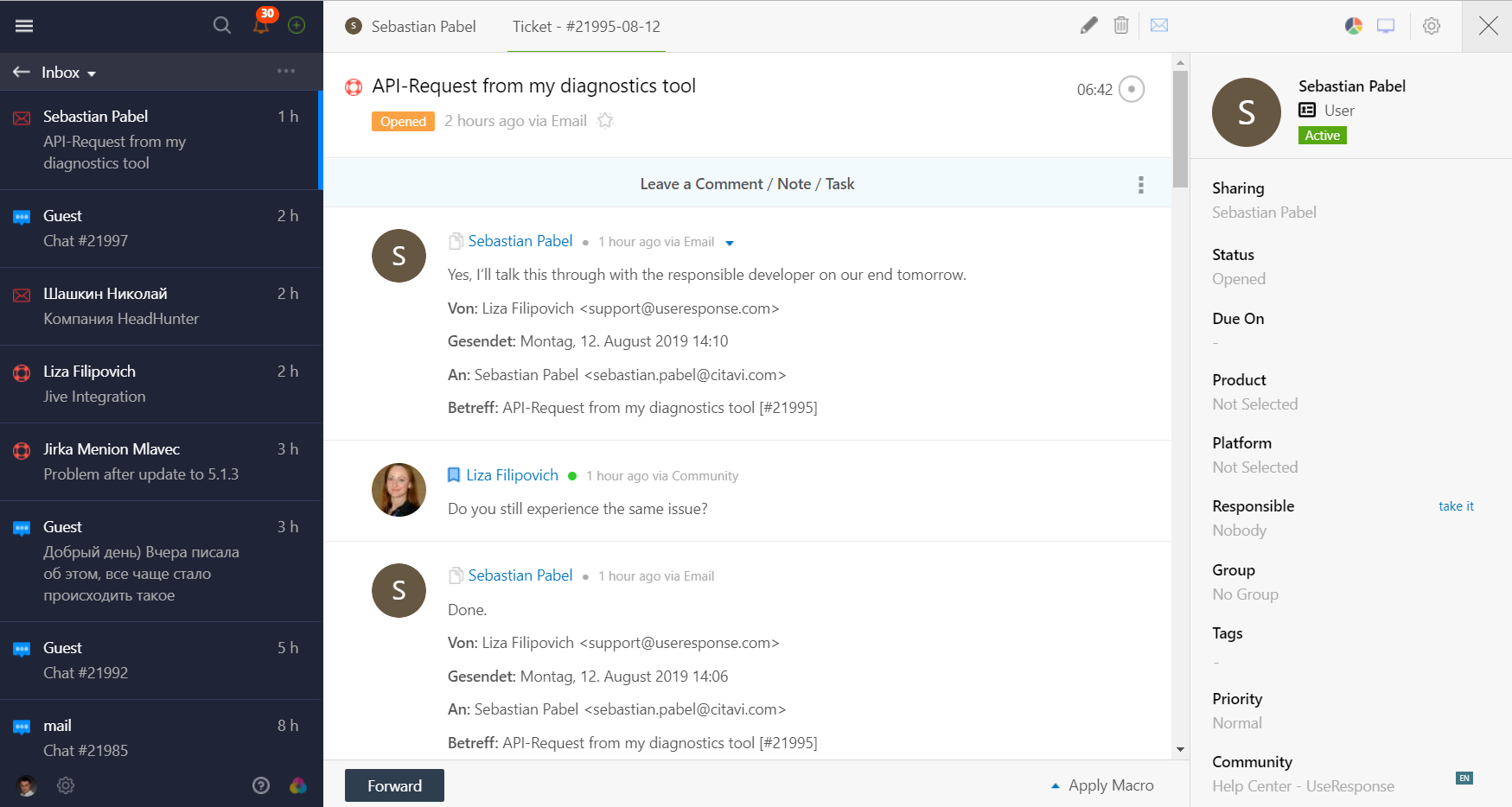
Откроется полная страница запроса, где вы можете выполнять различные действия:
- Отправить ответ клиенту;
- Добавить внутренную заметку с напоминанием, например, не забыть вернуться к заявке позже;
- Переназначить запрос на определенного агента или команду в компании;
- Отложить заявку, поставив статус "В ожидании" на панеле справа;
- Присвоить заявке или идее тег, а также изменять другие дополнительные поля.
Чтобы сохранить изменения, нажмите кнопку "Продолжить" в левом нижнем углу и перейдите к следующему запросу на боковой панели слева.
Если вам нужно вернуться к списку отчетов, кликните значок закрытия в правом верхнем углу страницы запроса.


